Numera blir PDF-filer mer och mer populära. Det är ett icke redigerbart format. När du får ett PDF-kontrakt från din kollega och upptäcker att det finns flera villkor som måste läggas till, vad ska du göra nu? Vissa sa att vi kan skriva om ett nytt kontrakt direkt. Men den här metoden är mycket tidskrävande.
Därför kan vi skriva på PDF med några online eller offline PDF-redigerare. Vi har testat fem PDF-redaktörer här för att hitta den bästa för dig att skriva på en PDF. Vi hoppas att du lätt kan skriva på en PDF efter att du har läst den här artikeln.
1. EasePDF
EasePDF är en professionell online-PDF-omvandlare med mer än 20 verktyg inklusive Word to PDF Converter, Excel to PDF Converter, Underteckna PDF, Split PDF, Merge PDF, Unlock PDF, Edit PDF och så vidare.
Med verktyget " Redigera PDF " i EasePDF kan du enkelt lägga till texter, bilder eller justera färg- och storleksinställningarna på dessa texter utan att ändra PDF till Word-dokument flera gånger. EasePDF kommer att säkerställa säkerheten för din personliga information, filer och de ändringar du gör. Systemet kommer att radera alla filer på 24 timmar och se till att de inte kommer att användas av andra.
Steg 1. Navigera till EasePDF webbplatsen och klicka sedan på "Alla PDF-verktyg"> "Redigera" för att skriva på din PDF.

Steg 2. Klicka på knappen "Lägga till filer" för att ladda upp PDF-filer från datorn eller klicka på motsvarande knapp för att ladda upp din fil från molnkonton. Överföring av fil genom att klistra in URL-länken stöds också i EasePDF.
Steg 3. Klicka på knappen "Lägg till texter" för att skriva på en PDF. Sedan visas det ett redigeringsverktygsfält. Du kan dra textrutan var du vill. I verktygsfältet kan du ändra textstil som fetstil, kursiv, understrykt texten osv. Klicka på motsvarande knapp som du behöver.

Steg 4. När du är klar klickar du på "Spara" -knappen för att spara den nya PDF-filen och ladda ner filen genom att klicka på "Hämta" -knappen.
2. Soda PDF
Soda PDF är en pålitlig, intuitiv och bärbar PDF-redigerare som du kan använda hemma och när du är på språng. Det kan skapa PDF-filer från 300+ filformat, konvertera PDF-filer till och från en mängd filtyper, redigera innehållet i dina PDF-filer med lättanvända verktyg, kommentera dina filer och så vidare. Soda PDF garanterar sinnesfrid med dataskydd av professionell kvalitet. Det lägger till ett 256-bitars AES-lösenord. Så du behöver inte oroa dig för säkerheten i din fil.
Steg 1. Klicka på " PDF Editor " som visas under listan "Populära verktyg".

Steg 2. Klicka på knappen "VÄLJ FIL" för att ladda upp PDF-filen eller ladda upp den från dina molnkonton som Google Drive eller Dropbox.
Steg 3. Därefter går du till en redigeringssida. Klicka på "Redigera" -knappen och dubbelklicka var som helst på en tom del av dokumentet. Skriv texten du vill ha i den blå textrutan. Klicka var som helst utanför rutan så stänger du textrutan. Gränsen kommer att försvinna.
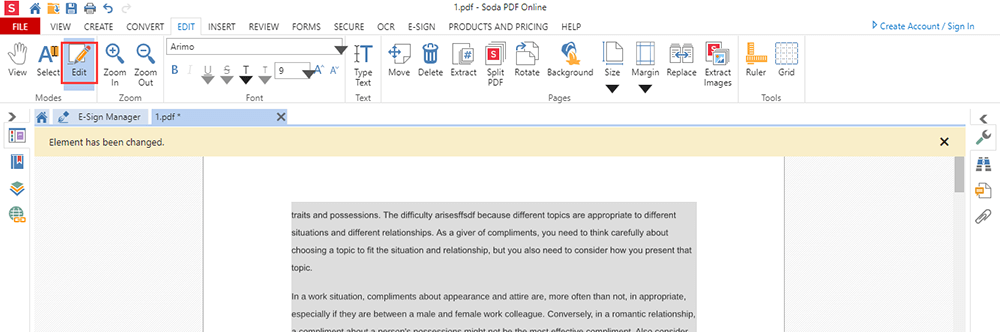
Steg 4. När du är klar klickar du på knappen "Ladda ner" som visas i sidans övre vänstra hörn.
3. Sejda
Sejda är en enkel, trevlig och produktiv PDF-redigerare. Denna server kan arbeta i webbläsaren och bearbeta filerna åt dig. Dina filer kommer att förbli säkra i Sejda. Efter bearbetning raderas de permanent.
Steg 1. Öppna en fil i Online PDF-redigeraren .
Steg 2. Dra eller släpp filer var som helst på sidan för att ladda upp PDF-filen eller klicka på "Ladda upp PDF-fil" och välj filer från din lokala dator. Du kan välja PDF-filer från molnkonton också.
Steg 3. Klicka på "Text" -verktyget i toppmenyn och klicka var som helst på PDF-sidan för att lägga till text. Ändring av teckensnittstorlek, typsnitt och textfärg stöds också i det här verktyget.
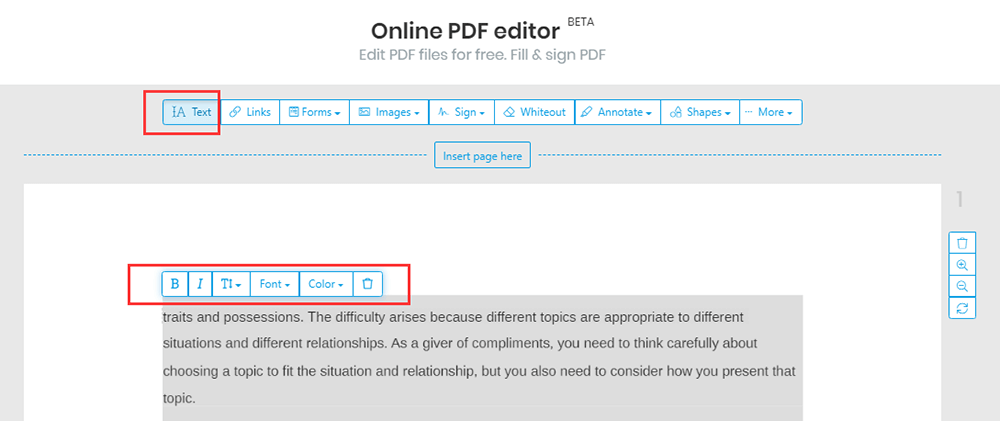
Steg 4. Klicka på den gröna knappen "Använd ändringar" för att tillämpa ändringarna och klicka sedan på knappen "Hämta" för att ladda ner ditt redigerade PDF-dokument.
4. Wondershare PDFelement
Wondershare PDFelement är det enklaste sättet att skapa, redigera, konvertera och signera PDF-dokument på Windows och Mac. Med Wondershare PDFelement kan du inte bara transformera PDF till och från Microsoft Word, Excel och PowerPoint utan att tappa teckensnitt och formatering utan också redigera PDF-dokument snabbt och enkelt, inklusive skanningar utan att gå tillbaka till källfilerna.
Steg 1. Ladda ner och installera programvaran på webbplatsen.
Steg 2. Öppna en PDF-fil genom att klicka på knappen "Öppna fil ...".
Steg 3. Klicka på knappen "Redigera"> "Lägg till text" för att skriva texter på PDF-filen. Du kan också ändra typsnitt, storlek och färg från textredigeringsfältet.
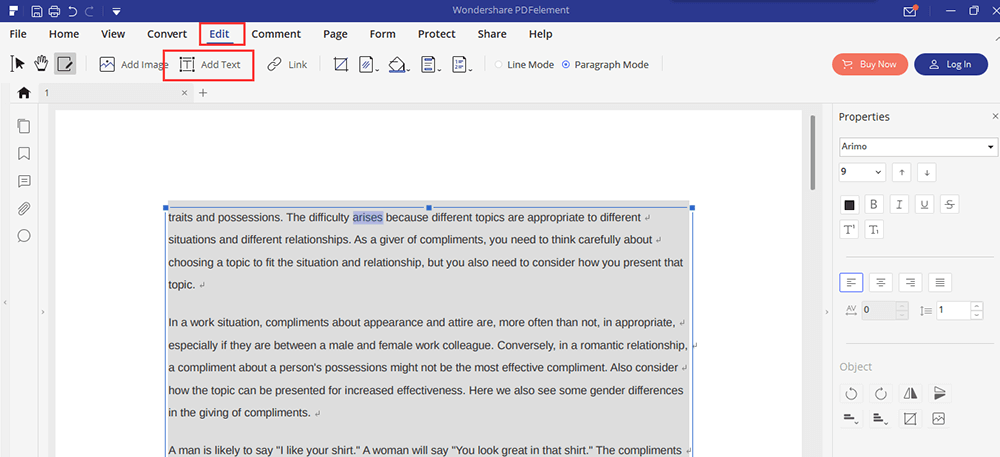
Steg 4. Klicka på "Spara" -ikonen som visas i det övre vänstra hörnet av sidan för att spara din fil.
5. Adobe Acrobat Pro DC
Adobe Acrobat Pro DC är en stationär PDF-redigerare som inte bara kan konvertera bilder, webbsidor och Microsoft Office filer till PDF-filer utan också kan lägga till text, infoga bilder och uppdatera tabeller enkelt. Med Adobe Acrobat Pro DC kan du enkelt dela PDF-filer som ska ses, granskas och undertecknas och till och med spåra deras framsteg från vilken enhet och vilken plats som helst.
Steg 1. Ladda ner Adobe Acrobat Pro DC från webbplatsen först. Öppna sedan PDF-filen som du behöver skriva på.
Steg 2. Klicka på "Redigera PDF" som visas på höger verktygsfält. Klicka i en textruta för att skriva texten med den inbyggda PDF-redigeraren. Du kan också ändra formatet på texten genom att klicka på formateringsverktygsfältet som visas till höger på sidan.

Steg 3. Välj "Fil"> "Spara eller fil"> "Spara som" för att spara din redigerade fil.
Slutsats
Vi har listat 5 typer av PDF-redigerare som hjälper dig att skriva på PDF-filen. Med dessa redaktörer som vi tillhandahöll i inlägget, oavsett om du är Mac-användare eller Windows-användare, kan du skriva på PDF-filen enkelt och snabbt. Om du har bättre idéer, kontakta oss .
var den här artikeln hjälpsam? Tack för din feedback!
JA Eller NEJ
































Kommentar